文章详情页
WinXP系统epub怎么打开?WinXP系统打开.epub文件的方法
浏览:63日期:2022-09-19 18:36:43
.epub格式是电子书的格式之一,非常受各种杂志的喜爱。不过,如果要打开.epub电子书,就得下载各种软件,很麻烦。那么,WinXP系统epub怎么打开呢?下面,我们就一起往下看看WinXP系统打开.epub文件的方法。
方法/步骤
1、选好你想看的.epub电子书(注意,图片内为成品,如果没有设置的话是一个未知文件的样子);

2、打开WinRAR,可以随意打开一个压缩文件,然后退回桌面;
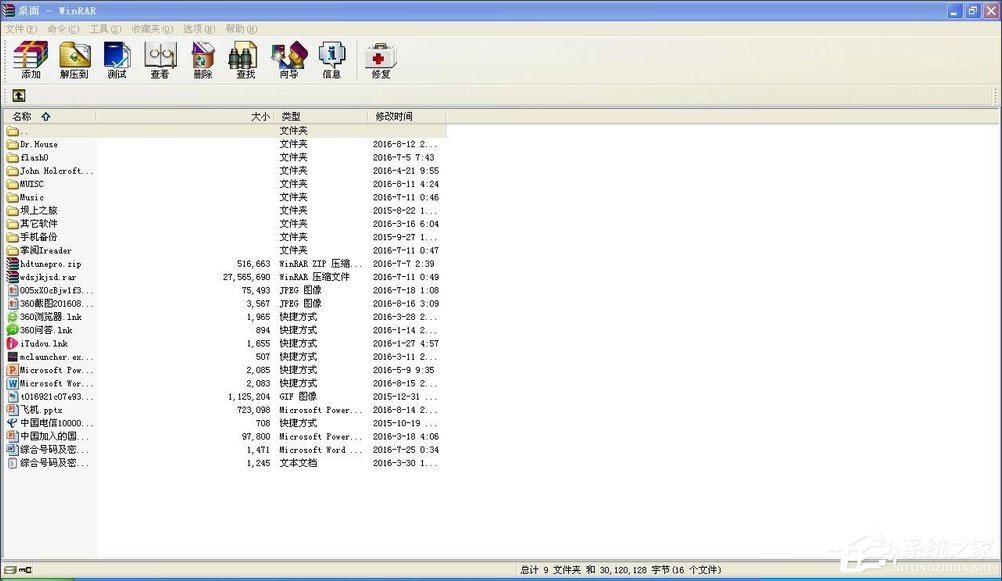
3、选中“选项”中的“设置”;
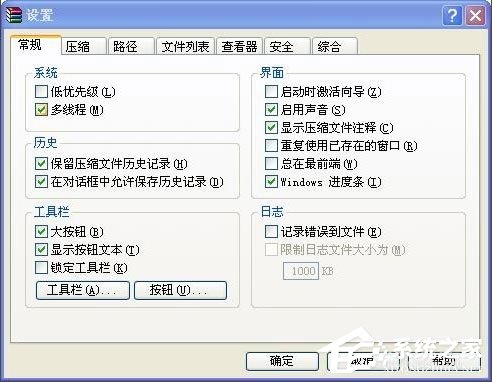
4、转到“综合”;

5、在“用户自定义压缩文件扩展名”内填入epub;

6、保存,退出,此时,你会发现你的.epub文件变成了压缩包的图片,双击压缩包文件,打开ops文件夹。里面的.html文件就是.epub文件的章节,我们可以双击用浏览器阅读。
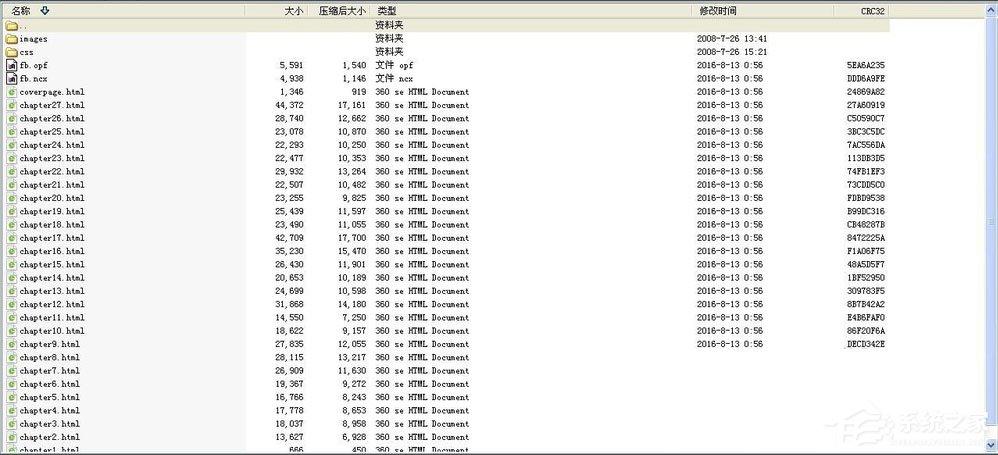
以上就是WinXP系统打开.epub文件的具体方法,按照以上方法进行操作,就能不用下载软件在电脑上打开.epub文件了。
相关文章:
1. 如何使用Xmanager远程连接Centos6.5?2. Win11Beta预览版22621.1180和22623.1180发布 附KB5022363内容汇总3. 企业 Win10 设备出现开始菜单和任务栏快捷方式消失问题,微软展开调查4. Windows Modules Installer Worker是什么进程?硬盘占用100%的原因分析5. UOS怎么设置时间? 统信UOS显示24小时制的技巧6. 统信uos系统怎么管理打印界面和打印队列?7. Thinkpad e580笔记本怎么绕过TPM2.0安装Win11系统?8. Win10系统360浏览器搜索引擎被劫持解决方法 9. Ubuntu 20.04.2 发布,包括中国版的优麒麟10. UOS系统怎么滚动截图? UOS滚动截图的使用方法
排行榜

 网公网安备
网公网安备